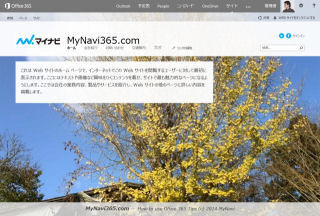2014年12月1日 09:30
Office 365サイト活用入門 (22) パブリックサイトのデザインの変更
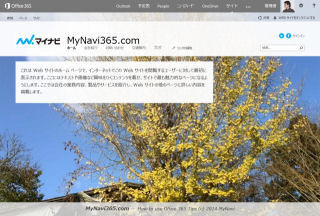
○パブリックサイトのデザイン修正
Office 365のパブリックサイトは、多くのCMSと同様に、サイト全体の統一されたデザインと、各ページのコンテンツを独立して管理します。
たとえば、ヘッダやフッタなどはWebサイト全体を通じてほとんどのページに共通で使用するのが一般的です。こうした、Webサイトに共通の部分と、ページ毎に異なる部分を分離して管理することで、Webサイトの制作と運用管理を効率化します。
今回は、このWebサイト全体に共通する部分の設定を紹介します。
○基本デザインの変更
パブリックサイトの基本デザインは、次の手順で修正します。
(1)Office 365にサインインし、上部メニューバーから「サイト」をクリックして、「パブリックサイト」をクリックします。
(2)パブリックサイトが表示されたら、上部の管理メニューから「サイト」タブをクリックし、「見た目の変更」をクリックします。CSSなどを変更し、コンテンツ(文章などのデータ)には手を加えず、表示だけを変更します。
※「ページ」タブをクリックすると、Webサイト全体のデザインではなく、個々のページの独自部分を編集できますが、個々のページの編集については次回紹介します。